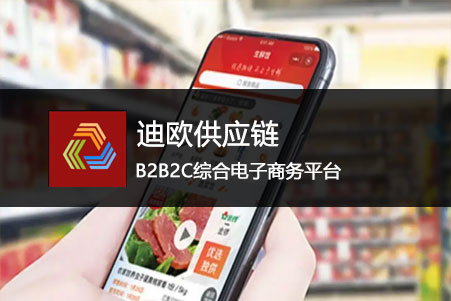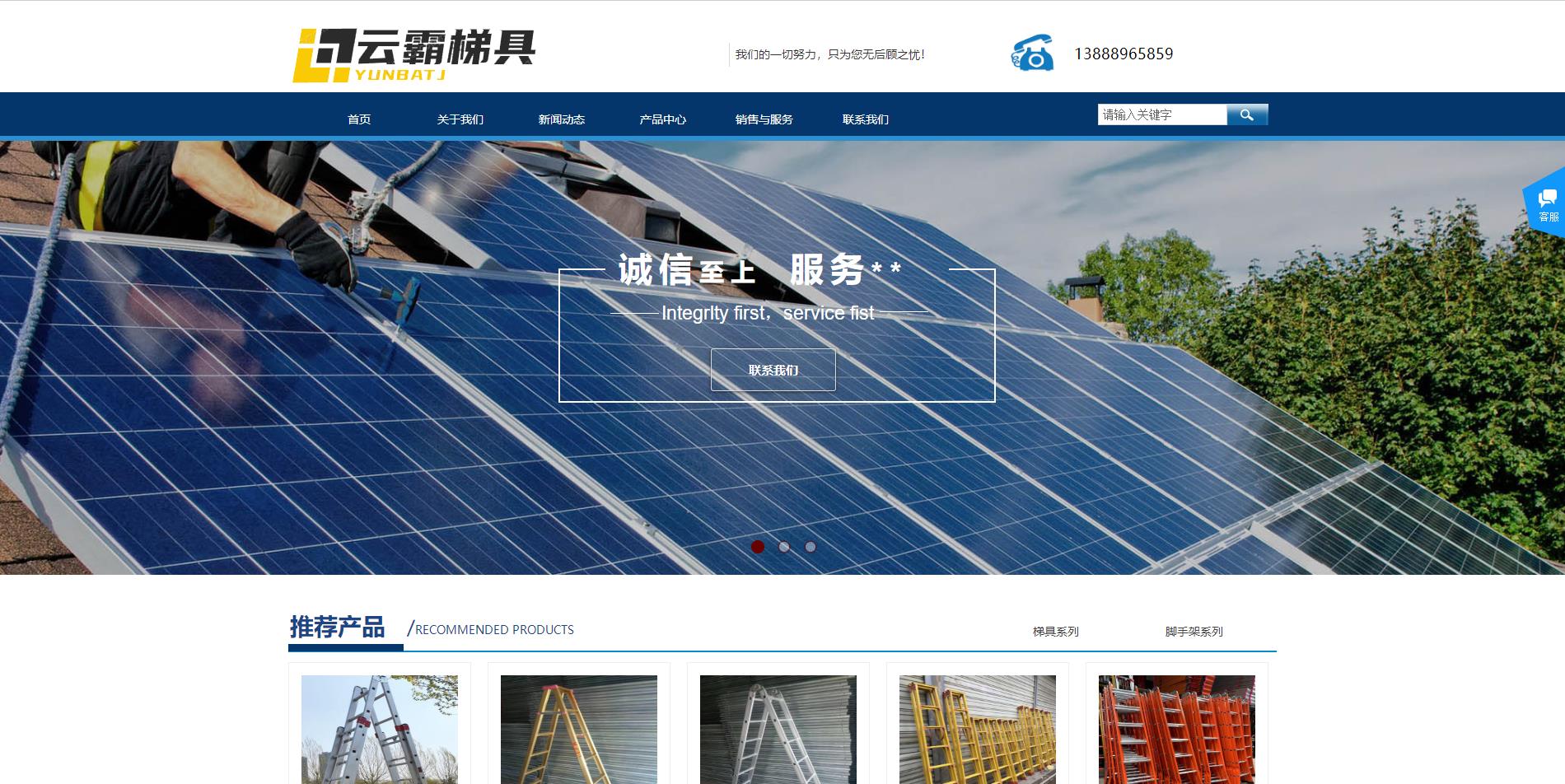忘掉Iterm2,试试这款跨平台终端工具
发表时间:2020-10-19
发布人:葵宇科技
浏览次数:62
Mac用户最多的用的就是Iterm2了,windows之前因为丑陋的终端也开发了新的终端工具,很神奇的是,很长一段时间里,都没有一款真正好用的能跨平台的终端工具,直到我发现了hyper。无论Windows、Mac、Debian、Fedora还是其他Linux系统,hyper都能支持。
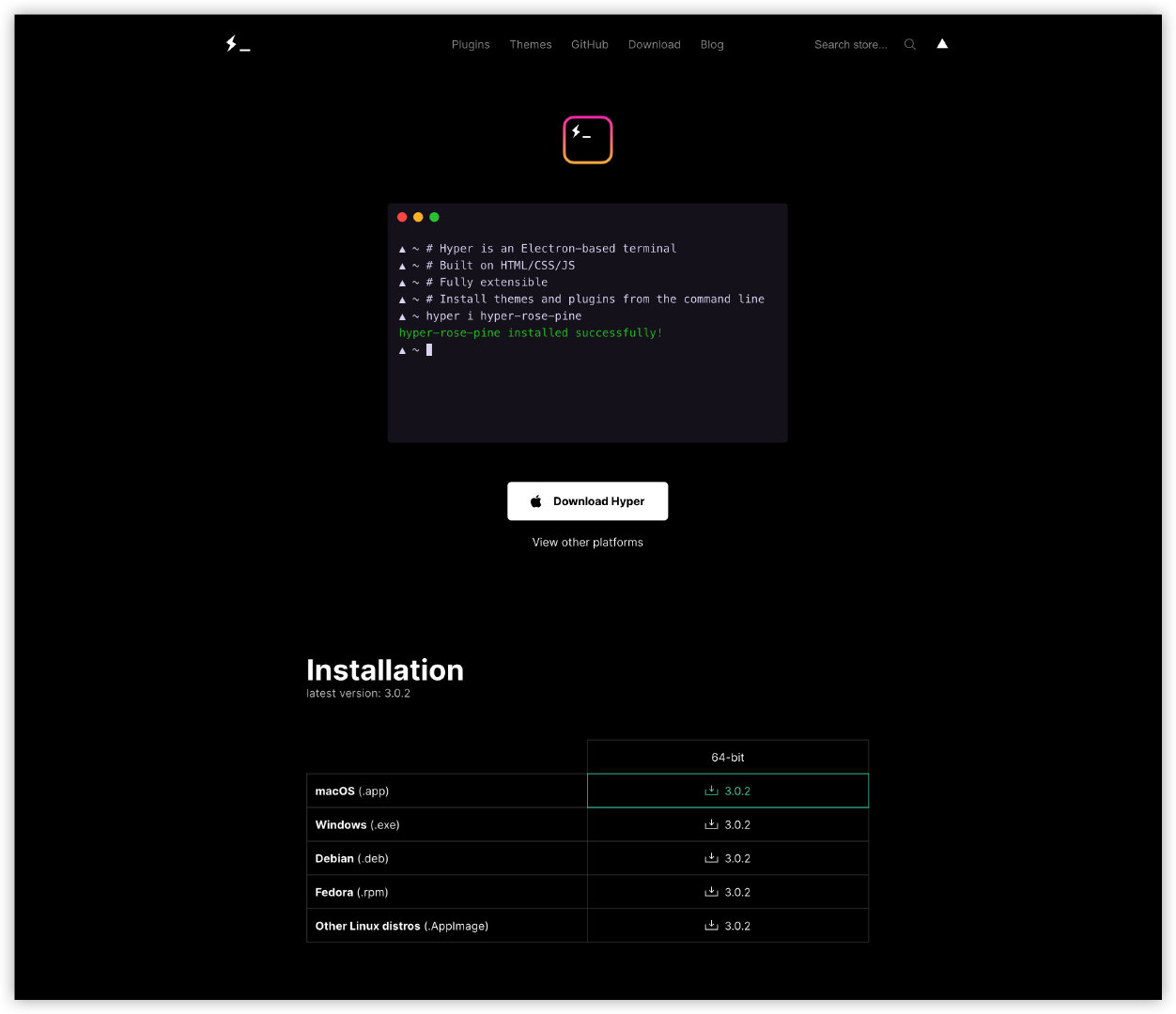
按照官方的说法,这个项目的目的是为命令行界面用户创建一个美丽的和可扩展的体验,那么插件和主题必然是必不可少的。此外,这个终端是开源的,基于MIT协议,github start 34k。
主题
hyper目前主题商店大概有30几款皮肤可以供选择,另外你可以通过在hyper提交pull request提交自己自定义的主题。
verminal

hyper-material-theme
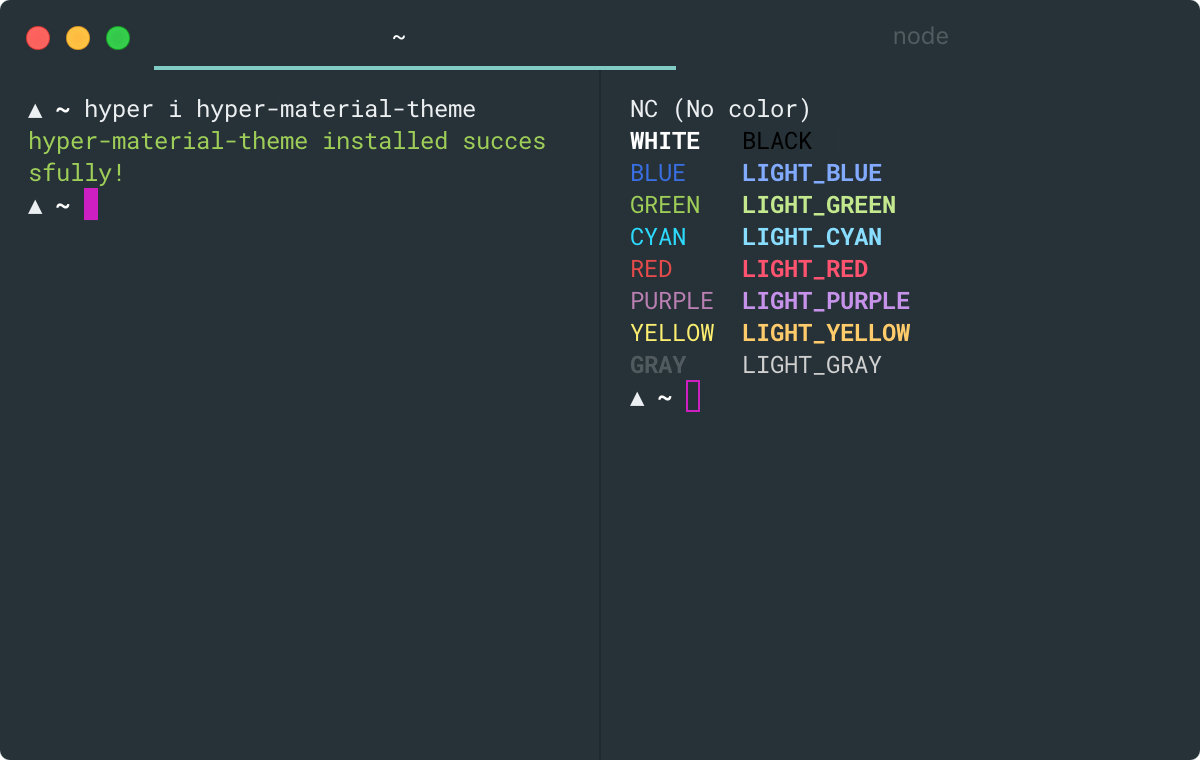
hyper-solarized-light
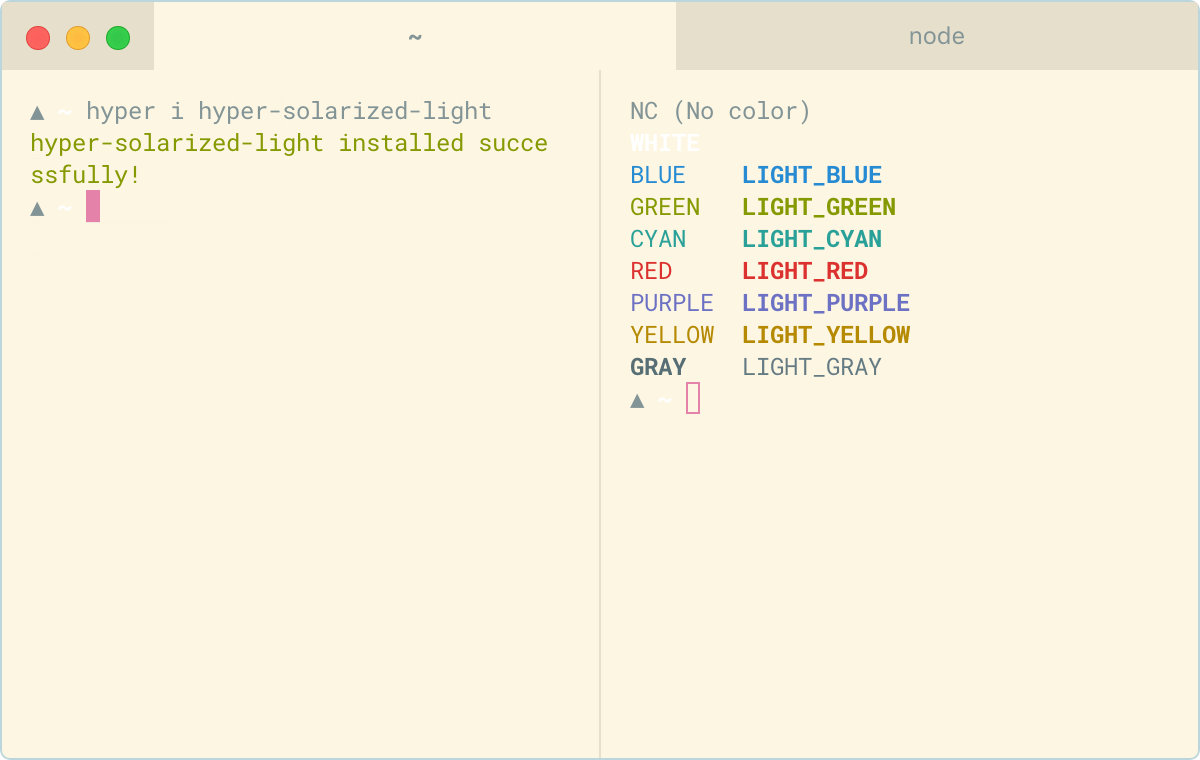
hyper-subliminal-theme
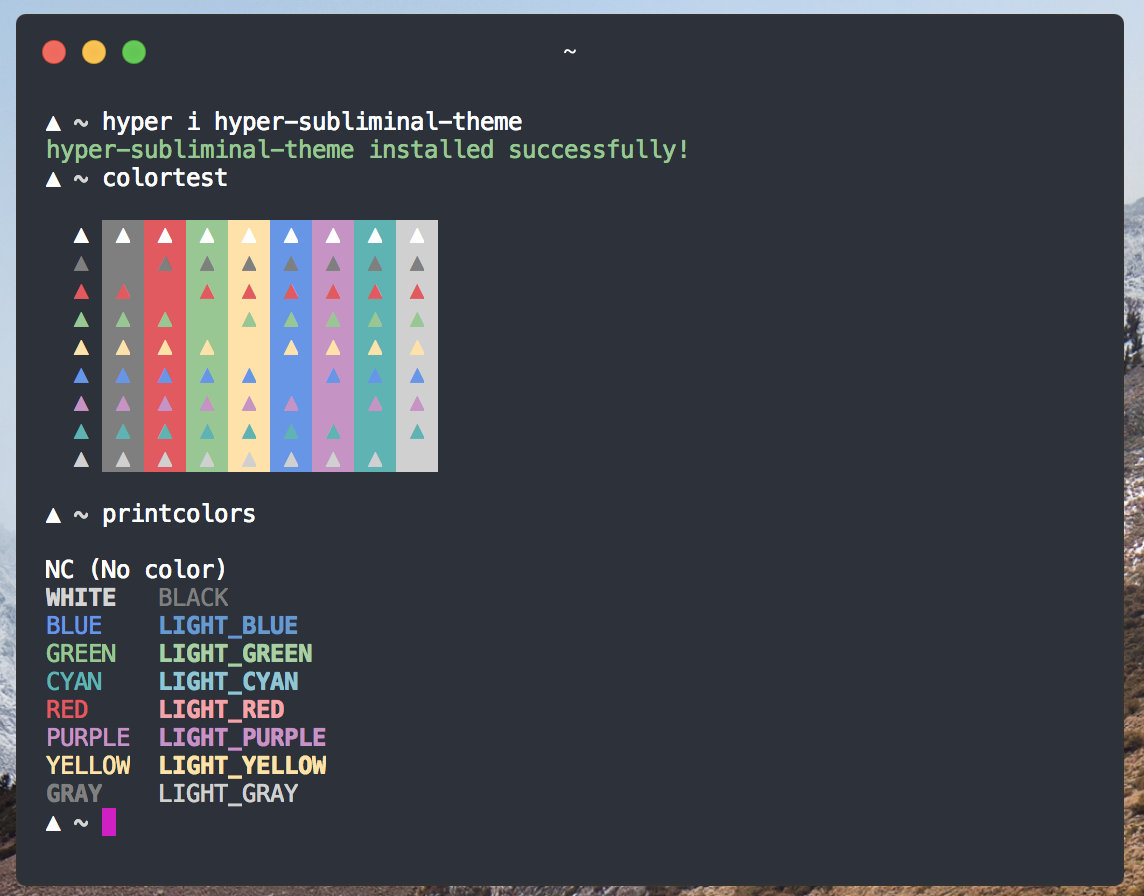
插件
同样,hyper还有一些有意思的插件,你可以通过和主题一样的方式提交你的主题给到官方。插件和主题的安装都需要重启终端生效。
hypercwd
可以让你在打开一个新的标签页的时候和之前的标签页路径一样,这个功能还比较有用,对于经常开多个窗口操作的人来说。
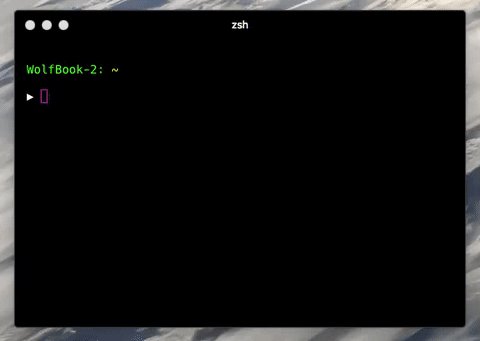
hyper-search
这个插件主要是可以让你在终端里面按ctrl-f的时候可以搜索。
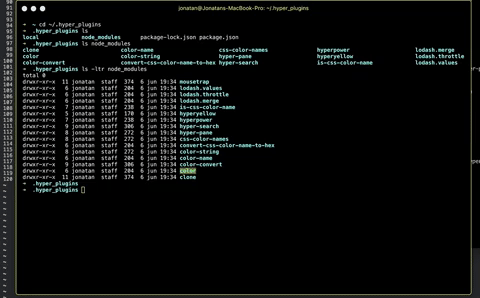
hyper-pane
这就是一个增强的多多窗口插件,通过快捷键你可以快速切换窗口。在gif里你可以看到创建窗口和切换窗口的快捷键。
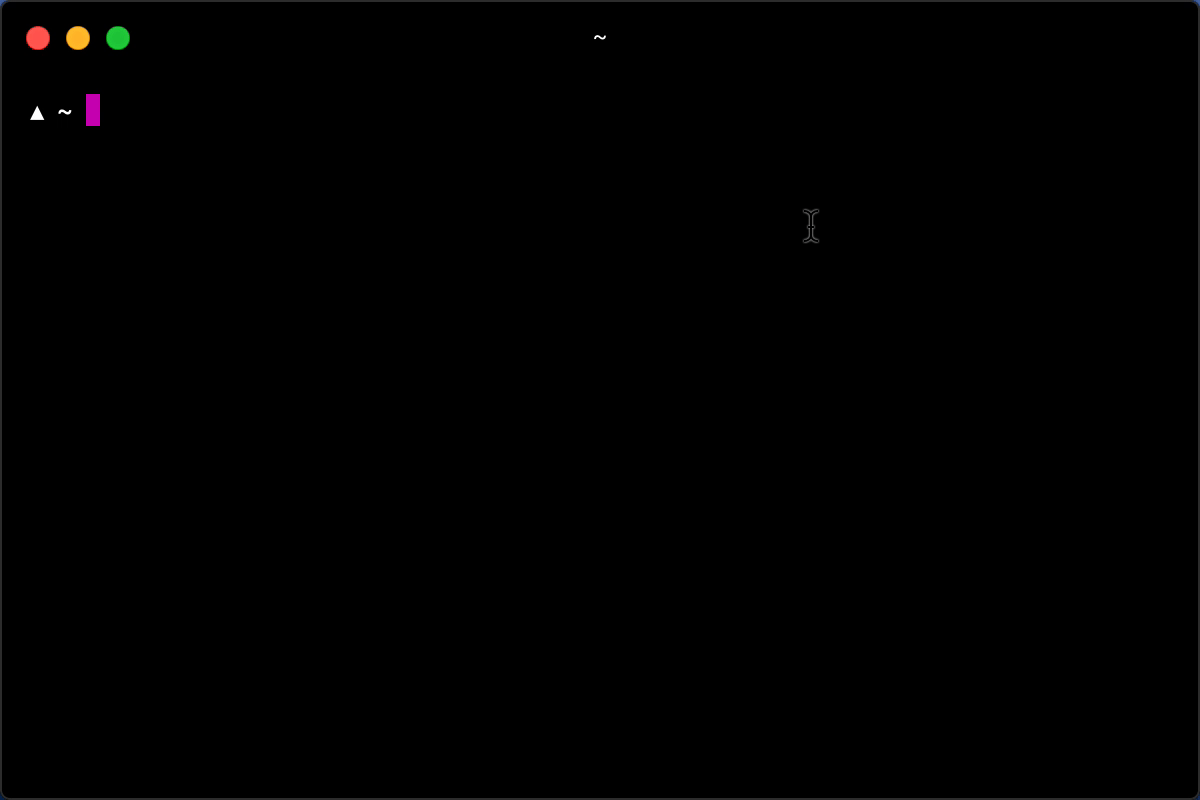
hyperpower
这是个单纯好玩的插件,看效果。idea之前也有这种插件,开启强力输入模式。
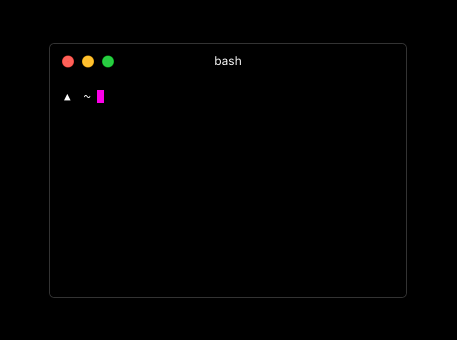
打造自己的终端
默认的主题样式都太丑了,我们需要自己动手来美化一下。此外还需要一些额外的步骤让他更好用一点,和使用iterm2差不多。
安装主题
通过命令安装一个主题
hyper i hyper-material-theme
之后重启hyper或者手动打开设置,在plugins里输入主题名称
plugins: [
"hypercwd",
"hyper-search",
"hyper-pane",
"hyperpower",
"hyper-material-theme"
],
如果还想设置一些特殊的字体可以从 https://www.nerdfonts.com/font-downloads 下载,这个网站有很多编程字体供你选择。
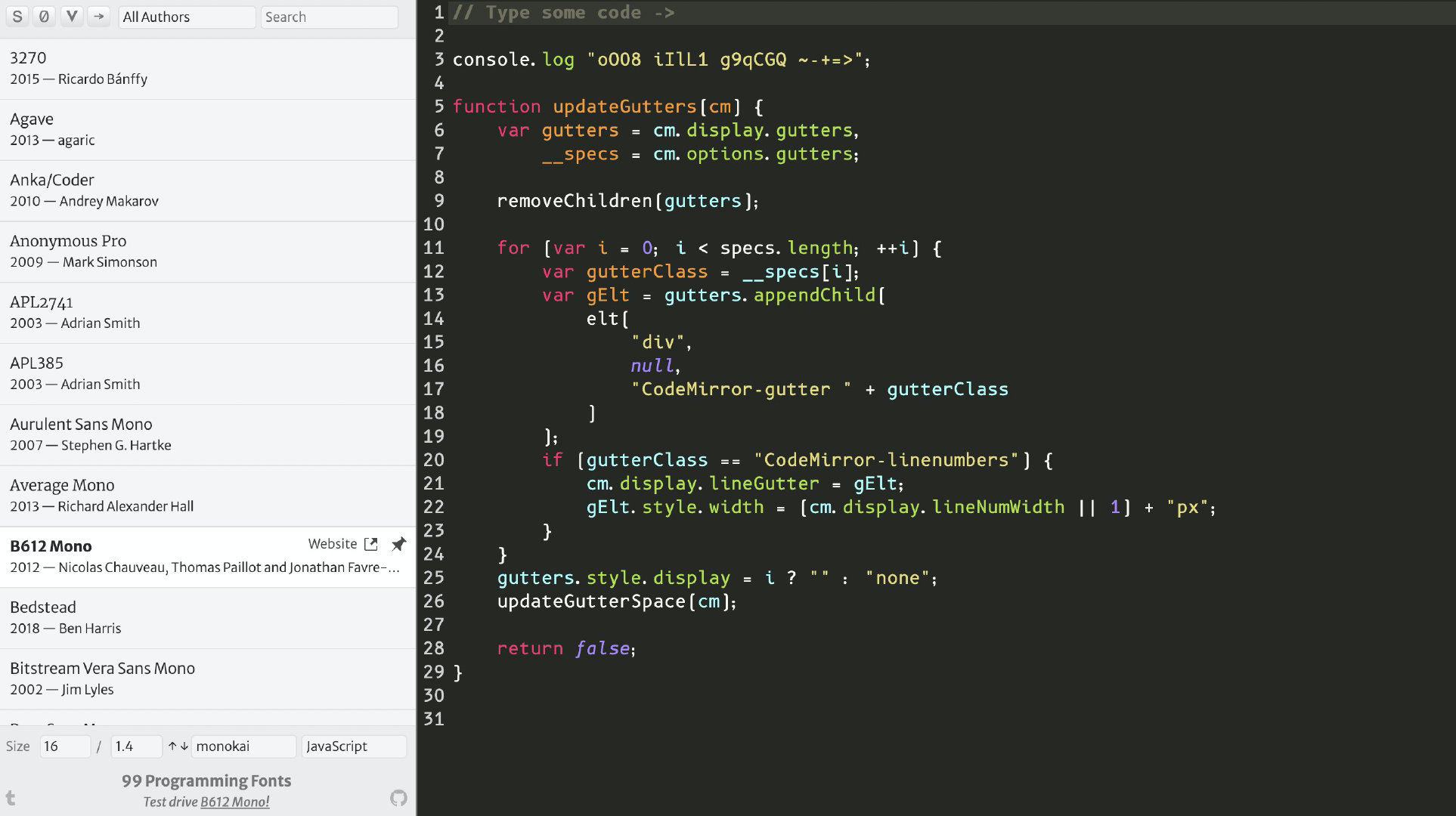
安装zsh
没安装zsh,先安装一把
brew install zsh
修改配置文件shell指向zsh位置,然后重启hyper
shell: '/usr/local/bin/zsh',
安装Spaceship
Spaceship是一个功能强大的zsh的扩展,具体可以从官网查看https://denysdovhan.com/spaceship-prompt/
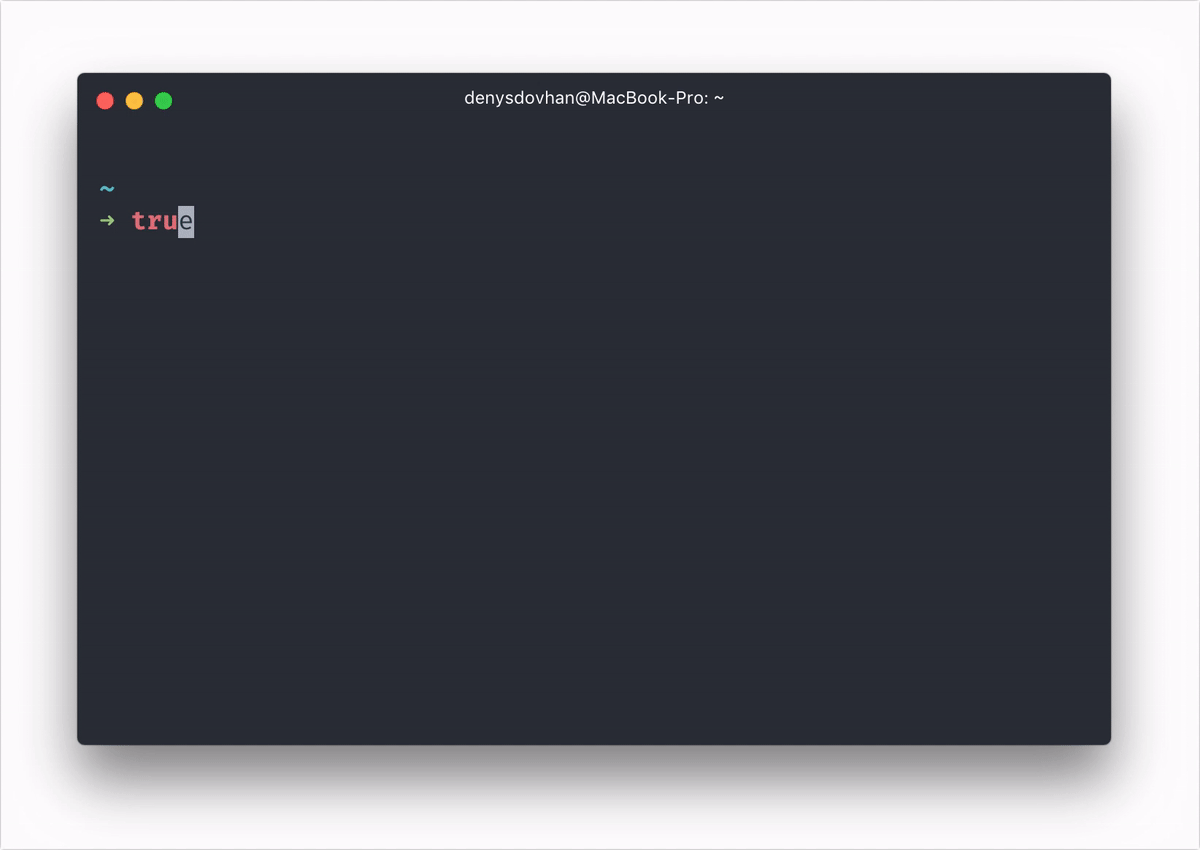
命令行安装
npm install -g spaceship-prompt
之后你就可以看到效果了

安装语法高亮zsh-syntax-highlighting
命令行安装
brew install zsh-syntax-highlighting
最后
如果中文乱码问题,打开zshrc文件,最后加上内容:
export LC_ALL=en_US.UTF-8
export LANG=en_US.UTF-8